Как скрыть строки с нулевым значением в Excel?
Как можно скрыть строки с нулями в Excel? Это руководство поможет вам скрыть строки с нулевым значением в Excel.
- Использование макросов для скрытия строк с нулевым значением
- Быстро скрыть строки с нулевым значением с помощью Kutools для Excel
 Использование макросов для скрытия строк с нулевым значением
Использование макросов для скрытия строк с нулевым значением
Excel не предоставляет прямого способа скрыть строки с нулевым значением. Для опытных и профессиональных пользователей следующие коды обязательно окажут большую помощь в этом.
Шаг 1: Нажмите Alt+F11, чтобы открыть окно VBA;
Шаг 2: Щелкните Модуль на вкладке Вставка, поместите код в окно Модуля;
Шаг 3: Щелкните Выполнить кнопку![]() или нажмите F5 чтобы применить VBA.
или нажмите F5 чтобы применить VBA.
VBA-код для скрытия строк с нулевым значением:
Sub HideRowsByZero()
'Update 20131107
Dim Rng As Range
Dim WorkRng As Range
On Error Resume Next
xTitleId = "KutoolsforExcel"
Set WorkRng = Application.Selection
Set WorkRng = Application.InputBox("Range", xTitleId, WorkRng.Address, Type:=8)
For Each Rng In WorkRng
If Rng.Value = "0" Then
Rng.EntireRow.Hidden = True
End If
Next
End Sub Быстро скрыть строки с нулевым значением с помощью Kutools для Excel
Быстро скрыть строки с нулевым значением с помощью Kutools для Excel
Утилита Выбрать определенные ячейки из стороннего дополнения Kutools для Excel может помочь легко выбрать строки, содержащие нулевое значение.
Kutools для Excel: более 300 удобных надстроек для Excel, бесплатно попробовать без ограничений в течение 30 дней. Получите это сейчас
Запуск VBA немного сложен для большинства пользователей компьютеров, поэтому более простой способ скрыть строки с нулевым значением необходим. Выбрать определенные ячейки в Kutools для Excel станет вашим хорошим выбором для выполнения этой задачи.
После установки Kutools для Excel примените Выбрать определенные ячейки согласно этим шагам:
Шаг 1: Выберите диапазон, где вы хотите скрыть строки с нулевым значением.
Шаг 2: Щелкните Kutools > Выбрать > Выбрать определенные ячейки. См. скриншот:

Шаг 3: Примените настройки в появившемся диалоговом окне:
1. Выберите Вся строка в параметрах типа выбора;
2. Укажите конкретный тип как Равно 0 и нажмите OK. См. скриншот:
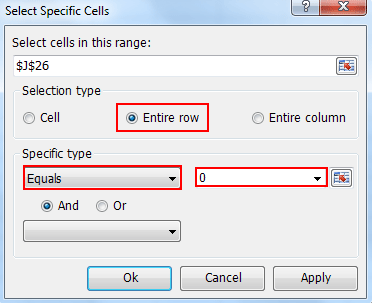
Совет: Вы можете добавить другие критерии в нижнее поле, чтобы выбрать нужные ячейки.
Шаг 4: Строки с нулевым значением были выбраны, и теперь вы можете щелкнуть правой кнопкой мыши по строке, чтобы выбрать Скрыть в меню.
В следующем примере показано, как выбрать строки с нулевым значением с помощью Kutools для Excel. См. скриншот:
 |
 |
Советы:
1. Чтобы скрыть ячейки с нулевым значением во всем листе, пожалуйста, нажмите, чтобы увидеть больше…
2. Чтобы скрыть ячейки с нулевым значением в выбранном диапазоне, пожалуйста, нажмите, чтобы увидеть больше…
Лучшие инструменты для повышения продуктивности в Office
Повысьте свои навыки работы в Excel с помощью Kutools для Excel и ощутите эффективность на новом уровне. Kutools для Excel предлагает более300 расширенных функций для повышения производительности и экономии времени. Нажмите здесь, чтобы выбрать функцию, которая вам нужнее всего...
Office Tab добавляет вкладки в Office и делает вашу работу намного проще
- Включите режим вкладок для редактирования и чтения в Word, Excel, PowerPoint, Publisher, Access, Visio и Project.
- Открывайте и создавайте несколько документов во вкладках одного окна вместо новых отдельных окон.
- Увеличьте свою продуктивность на50% и уменьшите количество щелчков мышью на сотни ежедневно!
Все надстройки Kutools. Один установщик
Пакет Kutools for Office включает надстройки для Excel, Word, Outlook и PowerPoint, а также Office Tab Pro — идеально для команд, работающих в разных приложениях Office.
- Комплексный набор — надстройки для Excel, Word, Outlook и PowerPoint плюс Office Tab Pro
- Один установщик, одна лицензия — настройка занимает считанные минуты (MSI-совместимо)
- Совместная работа — максимальная эффективность между приложениями Office
- 30-дневная полнофункциональная пробная версия — без регистрации и кредитной карты
- Лучшее соотношение цены и качества — экономия по сравнению с покупкой отдельных надстроек